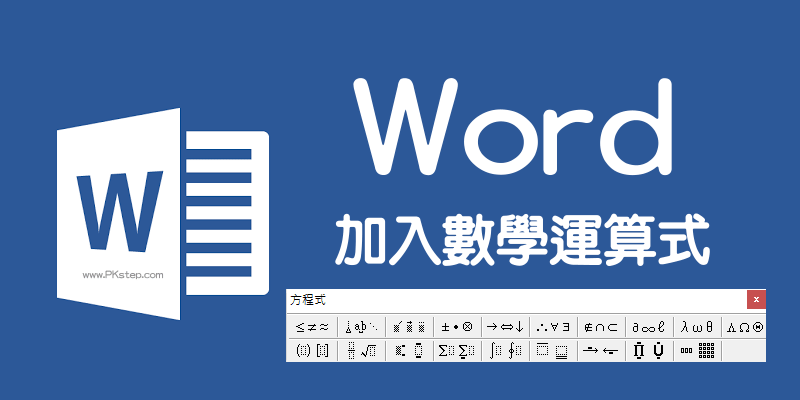
除了之前有提供的在Word輸入『打勾框』符號教學外,其實在Word內建也有提供數學運算符號的輸入工具,只要利用這個方程式編輯器,就能加入直立分數、度數、根號、上橫線下橫線與關係符號、乘積與集合、邏輯符號等。
Microsoft Word加入數學運算符號 打法教學
步驟1,在Word的功能表工具欄中,找到「插入」→「文字」→「瀏覽快速組件」→「插入功能變數」
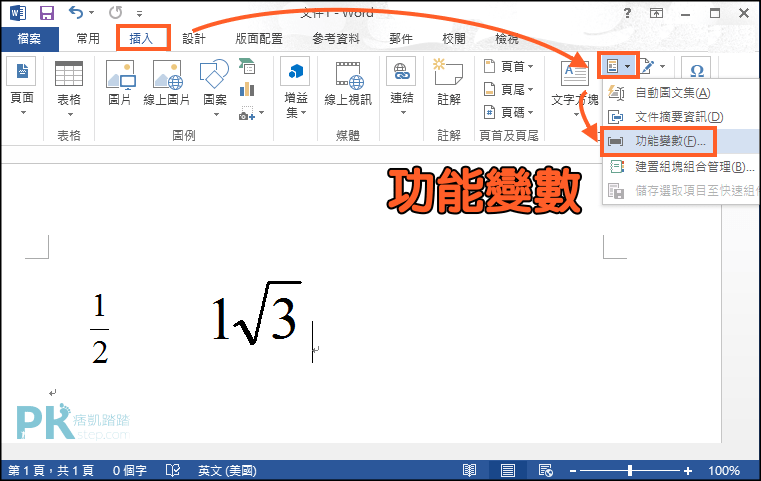
步驟2,找到「Eq」的功能變數名稱,開啟「方程式編輯器」。
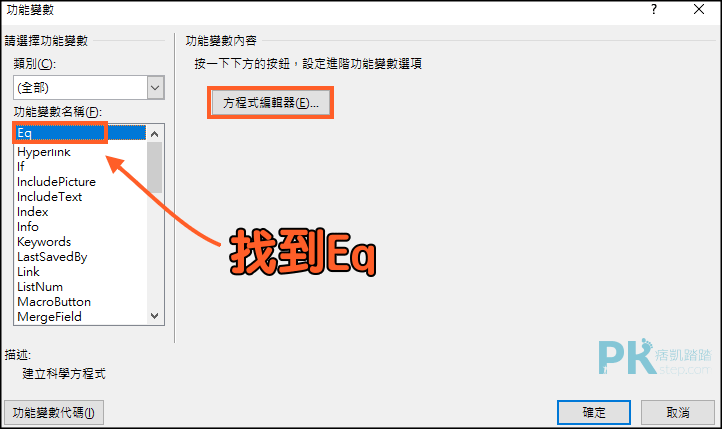
步驟3,然後就會看到一些我們常用的數學符號,不需要另外在用特殊符號表,內建就有提供這些功能,輸入直立式分數、根號、矩陣,集合和各種運算子符號都能在這邊找到,還能利用上標下標工具來製作平方的運算公式。
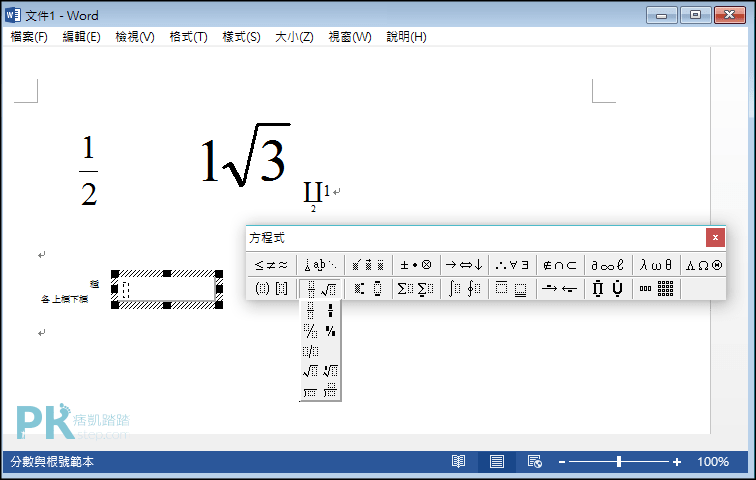
Word延伸閱讀
♦Word空白鍵會刪除字:解決Word被吃字的方法
♦首頁段落分割:Word首頁不加入頁碼教學
♦將數字、文字母轉為條碼:Excel、Word製作條碼教學
♦特殊符號打法:特殊符號使用教學&內碼表
♦Word加入整齊目錄:Word目錄頁碼教學
♦首頁段落分割:Word首頁不加入頁碼教學
♦將數字、文字母轉為條碼:Excel、Word製作條碼教學
♦特殊符號打法:特殊符號使用教學&內碼表
♦Word加入整齊目錄:Word目錄頁碼教學
